Cum se instalează Nginx pe ubuntu
Nginx este una dintre cele mai populare serverul web din lume, este folosit de multe site-uri mari, care sunt vizitate de un număr mare de utilizatori în fiecare zi. În multe feluri, Nginx este mai sigur și convenabil ver serverul decât Apache, astfel încât acesta poate fi folosit ca un server Web primar sau proxy invers.
cerinţe
Pasul 1: instalați Nginx
Deoarece Nginx disponibile în depozitele standard de Ubuntu, instalați-l destul de ușor.
În această sesiune, nu am accesat încă sistemul de pachete apt, astfel încât în primul rând trebuie să actualizați indexul pachetului local. Astfel, veți avea acces la cele mai noi pachete (noi) liste:
Și doar apoi instalați Nginx:
După executarea comenzii apt-get install Nginx și toate necesare în funcție de serverul.
Pasul 2: Configurarea firewall-ul de
Înainte de a începe testarea Nginx, trebuie să reconfigurați paravanul de protecție, în scopul de a oferi acces la cerere. Nginx este înregistrat ca un profil de aplicare a UFW, astfel încât să permită accesul Nginx destul de ușor.
În primul rând avem nevoie pentru a lista numele tuturor aplicațiilor cu UFW profil:
Veți vedea lista de mai jos:
După cum puteți vedea, există trei posibile profil pentru Nginx:
Nginx complet: profil se deschide două porturi - 80 (trafic normal, Web necriptate) și 443 (TLS / SSL de trafic criptat)
Nginx HTTP: profil se deschide doar portul 80
Nginx HTTPS: profil se deschide doar portul 443
Se recomandă să se includă profilul cel mai limitat, ceea ce va permite doar traficul pe care le-ați configurat. Deoarece în acest moment nu a fost încă stabilit SSL-protocol, trebuie să se deschidă doar portul 80 pentru trafic normal.
Pentru a face acest lucru, introduceți următoarea comandă:
Și pentru a confirma modificările:
Veți vedea următoarele informații referitoare la traficul permis:
Pasul 3: Verificați serverul de web
La sfârșitul procesului de instalare de Ubuntu 16.04 va începe Nginx. Serverul web ar trebui să funcționeze deja.
Folosind daemon systemd, puteți verifica dacă un server de web se execută:
Veți afișa informații în cazul în care o atenție deosebită trebuie acordată linie:
Datorita acestor date, vă puteți asigura că totul funcționează corect. Cu toate acestea, cel mai bun mod de a testa Nginx - solicita orice pagină.
Ar trebui să fie evidențiate pagina Welcome Nginx:
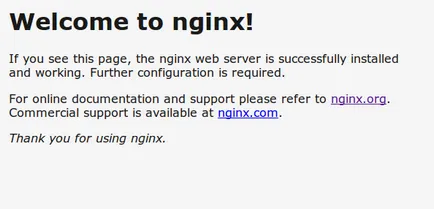
Etapa 4: Echipa de studiu pentru a gestiona Nginx
Acum, că serverul web este funcțional, puteți utiliza următoarele comenzi pentru a controla Nginx.
Comanda pentru a opri serverul Web:
Comanda pentru a porni serverul Web după ce a fost oprit:
Comanda pentru a reporni (opri și porni) Web server:
Dacă trebuie să aibă în vigoare modificările, puteți reporni Nginx, fără a întrerupe conexiunile. Pentru a face acest lucru, utilizați următoarea comandă:
În mod implicit, Nginx este pornit de fiecare dată când pornește serverul. Dacă nu vă place această situație, puteți schimba această setare cu următoarea comandă:
Activați încărcarea automată cu serverul Nginx puteți:
Pasul 5: să cunoască importante fișierele și directoarele Nginx
Noi trebuie să meargă acum la ultimul pas, care este dedicată o discuție a unor fișiere importante și directoare Nginx.
- / Var / www / html: conținutul web reală, care, în mod implicit include doar pagina de bun venit Nginx (le-ați văzut-o înainte), se află în directorul / var / www / html. Puteți schimba acest lucru prin modificarea fișierelor de configurare Nginx.
- /var/log/nginx/access.log: în acest fișier înregistrează toate solicitările către serverul web (atâta timp cât nu-l modificați în setările).
- /var/log/nginx/error.log: în acest fișier înregistrează toate eroare Nginx.
concluzie
Acum, că este instalat serverul de web, aveți o gamă largă de tehnologii pe care le puteți utiliza pentru a crea propriile aplicatii web.
